Contrairement à la plupart des utilisateurs qui pensent que Changer le DNS Sur PS4, n'augmente pas votre vitesse Internet. Tout ce que fait le DNS Est de traduire l'URL en une adresse IP. Oui, cette connexion initiale peut s’accélérer mais n’a aucun effet sur la vitesse des données une fois la connexion établie. Cependant, il y a encore d'autres raisons de vous faire Vous changez de DNS Sur le PS4, par exemple, Votre DNS ISP ne fonctionne pas correctement Ou vous voulez accéder à des sites Web géographiquement restreints ou définir le mode de contrôle parental sur un navigateur Votre PS4.

Il y a beaucoup de Serveurs DNS Cela sert un but particulier. Si vous ne pouvez pas choisir entre certaines options, vous pouvez utiliser l'outil Métriques DNS pour vérifier le serveur DNS le plus rapide. Les serveurs DNS tels que Cloudflare est connu pour sa vitesse et son filtrage de contenu OpenDNS et GoogleDNS pour sa fiabilité et Smart DNS Proxy Permet d’accéder à du contenu géographiquement restreint tel que Netflix US et Hulu et HBO Etc. Libre d'utilisation. Voici quelques-uns des plus populaires.
Cloudflare - 1.1.1.1 et 1.0.0.1
OpenDNS - 208.67.222.222 et 208.67.220.220
GoogleDNS - 8.8.8.8 et 8.8.4.4
Smart DNS Proxy - 23.21.43.50 et 169.53.235.135
Comment changer le DNS sur PS4
Pour mettre à jour les valeurs DNS sur PS4 Allumez votre console et connectez-vous à votre compte. Utilisez le contrôleur pour naviguer dans la page d'accueil jusqu'à l'icône Paramètres et ouvrez-la.
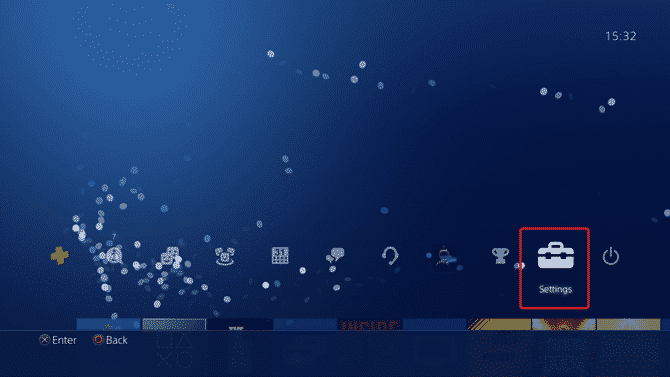
Une fois que vous avez accédé à la page Paramètres, vous trouverez l’option Paramètres réseau. Appuyez sur X dans la sélection pour charger les options réseau à l’écran.
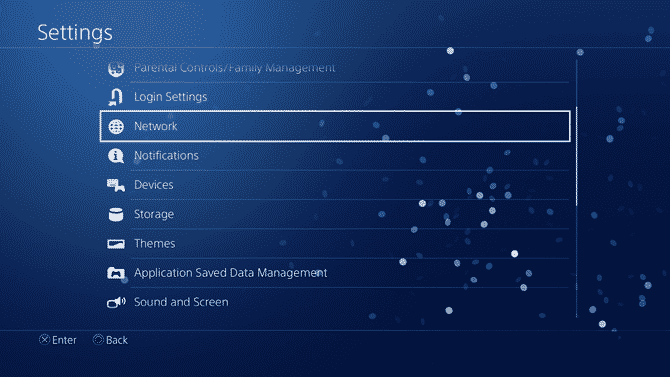
Dans Paramètres réseau, accédez à Configuration de la connexion Internet dans le menu Options pour lancer la configuration.
ِ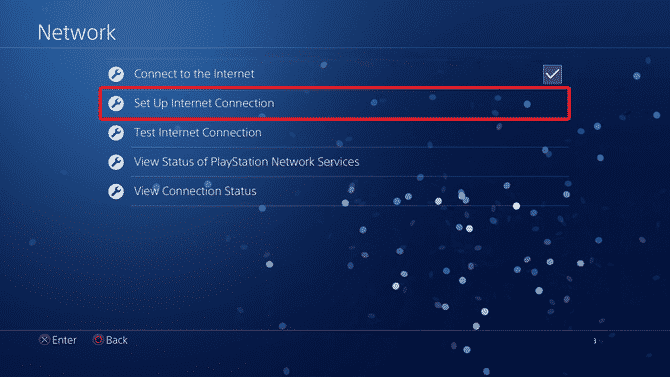
Vous pouvez configurer votre connexion à l'aide d'une connexion Wi-Fi ou d'un câble LAN. Les étapes pour les deux méthodes sont exactement les mêmes. Sélectionnez un type de connexion dans la liste et passez à l'étape suivante.
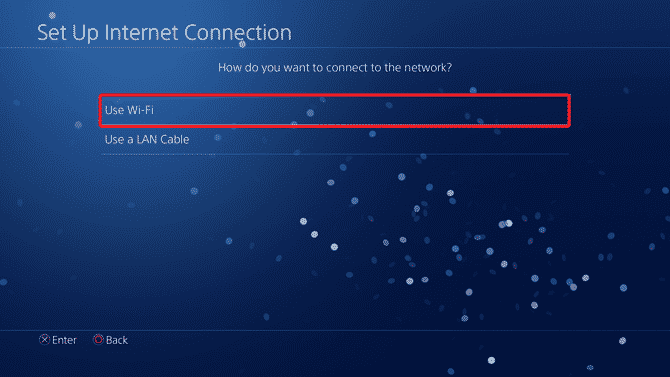
Sélectionnez Wi-Fi dans la liste des réseaux disponibles pour vous connecter. Si vous êtes connecté à un nouveau réseau, vous devrez peut-être entrer un mot de passe Wi-Fi avant de passer à l'étape suivante.
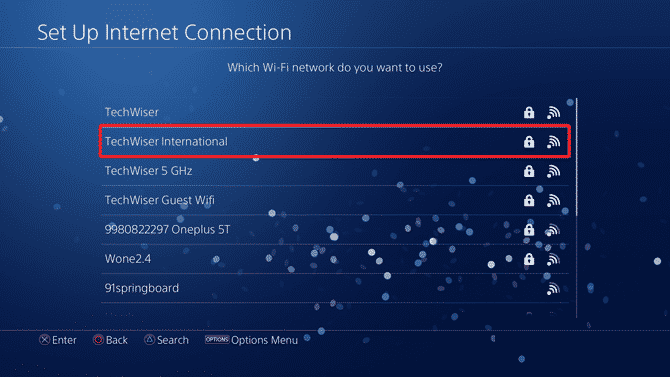
Easy configure automatiquement votre connexion Internet et ne vous donnera pas toutes les options. Nous devons sélectionner Personnalisé car cela vous permettra de configurer le DNS.
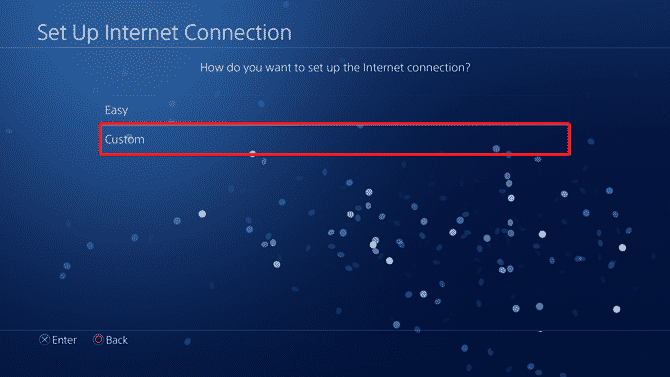
Dans Paramètres d'adresse IP, sélectionnez Manuelle dans le menu d'options. Il ne vous donne pas automatiquement la possibilité de saisir une adresse IP. PPPOE est généralement utilisé avec votre fournisseur d'accès à Internet, mais la plupart des routeurs configurent PPPoE sur le routeur.
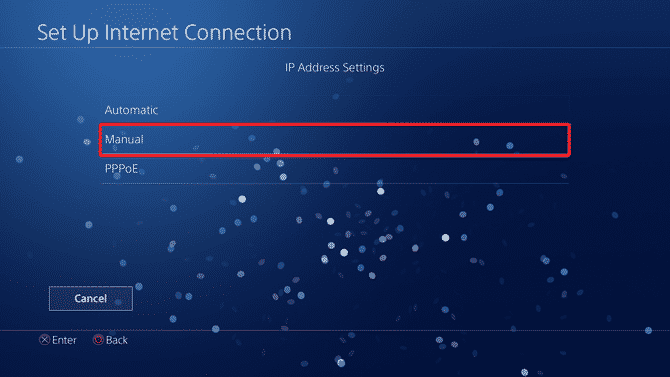
Maintenant, entrez l'adresse IP, le masque de sous-réseau, la passerelle par défaut et le DNS. Vous pouvez placer deux DNS différents dans les champs DNS principal et secondaire.
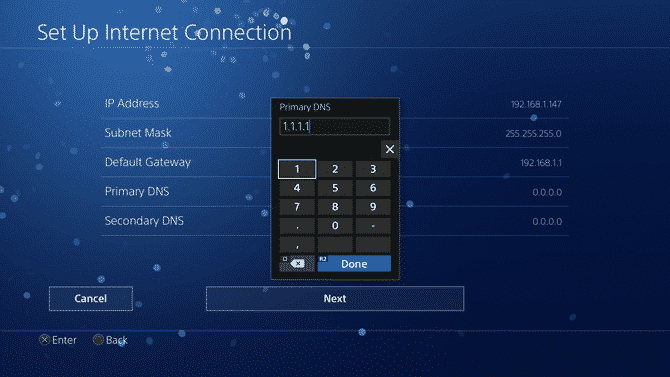
Vous pouvez laisser les paramètres MTU automatiquement si vous ne connaissez pas la valeur qui doit être pour votre connexion. La MTU ou la MTU est la plus grande taille de paquet pouvant être envoyée sur Internet. 68-1500 et les valeurs les plus couramment utilisées sont 576 et 1500 où elles sont acceptées par le protocole TCP.
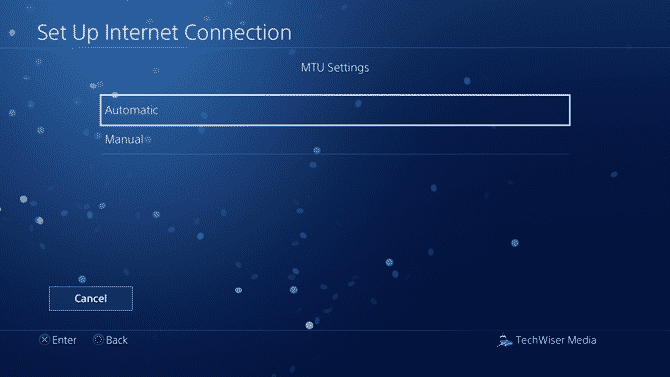
Vous pouvez également ajouter une adresse proxy pour améliorer les performances de votre connexion, en particulier si vous utilisez Internet sur votre lieu de travail ou à l'école. Vous pouvez également utiliser le proxy pour surfer anonymement sur Internet, mais vous ne l'avez pas encore entendu.
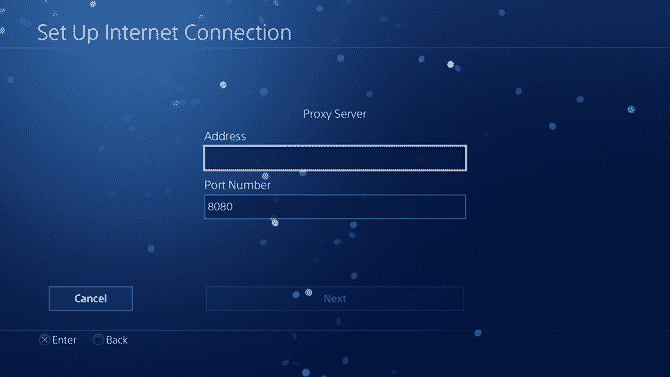
Maintenant, la seule chose qui reste avant la fin de l'installation est de tester votre connexion. Après avoir ajouté Serveur proxy , Appuyez sur le bouton de connexion pour que le test commence. Votre contrôleur teste la connexion à travers les paramètres configurés et vous montre les résultats ci-dessous. Si tout est correct, vous devriez voir un écran similaire à l'écran ci-dessous.
En général, il est toujours préférable de revenir Allumez le PS4 Pour effacer le DNS précédent et commencer à utiliser le nouveau DNS.
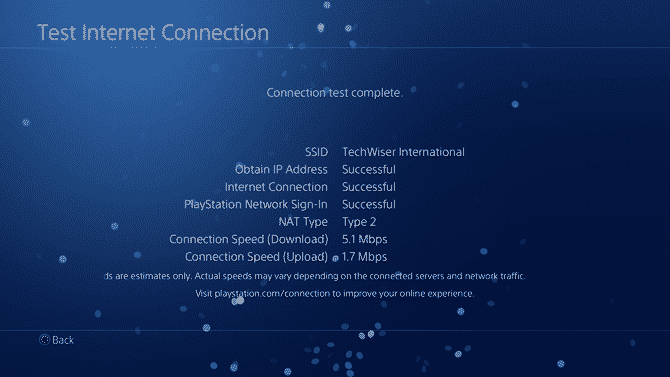
Changer le DNS sur le routeur
La méthode ci-dessus fonctionne bien sur PS4 Mais cela ne change pas le fait que vous ne le modifiez que sur un périphérique particulier. Si vous avez accès à votre routeur, vous pouvez modifier le DNS sur le routeur. De cette façon, il s’applique à tous les appareils connectés au réseau. Où cela économise du temps et de la configuration pour le futur.
Chaque routeur a une interface et une interface utilisateur différentes. Je vais utiliser un routeur Netgear avec un programme personnalisé DD-WRT personnalisé. Ainsi, les étapes ne seront pas identiques pour vous, mais sont quelque peu similaires.
Connectez-vous au routeur à l'aide du portail Web. L'adresse, le nom d'utilisateur et le mot de passe sont imprimés derrière le routeur. Si vous ne connaissez pas l'adresse IP du routeur, c'est la passerelle vers le réseau. Pour le trouver, ouvrez l'invite de commande et tapez la commande suivante ou utilisez ce répertoire pour trouver l'adresse IP du routeur.
ipconfig | findstr "Default Gateway"
Tapez la passerelle par défaut dans la barre d'adresse de votre navigateur Web. Connectez-vous avec vos identifiants et attendez le chargement de la page. Chaque routeur a une interface utilisateur différente, mais il ne sera pas difficile de trouver le DNS. Recherchez le programme d'installation, puis cliquez sur Configuration de base.
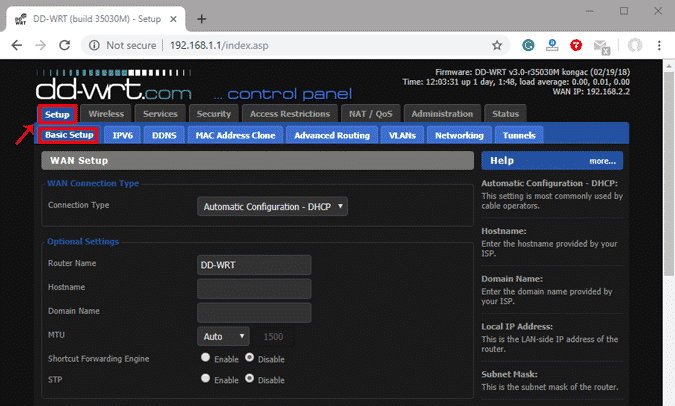
Sur la page Configuration de base, accédez à Paramètres du serveur d’adresses réseau (DHCP). Vous aurez des champs de texte pour entrer les adresses IP DNS. Je suis entré DNS dans les champs, sur mon routeur, j'avais trois entrées qui pouvaient varier d’un routeur à l’autre. Cliquez sur Enregistrer et appliquer les paramètres.
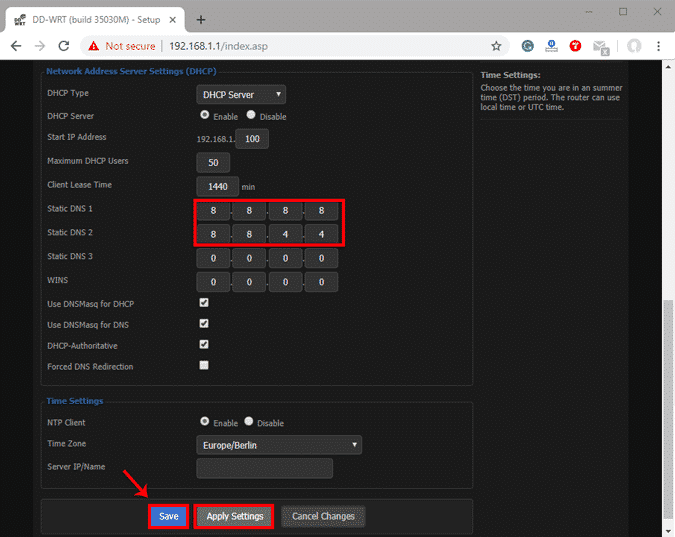
Changer le DNS sur PS4
C'étaient deux façons de les parcourir Changer vos paramètres DNS Sur le PS4 pour une meilleure expérience de jeu. Changer de DNS peut vous aider à améliorer les performances de jeu et à renforcer la sécurité. De nombreux services DNS offrent un DNS gratuit, mais vous pouvez également payer pour un service DNS décent tel que Smart DNS Proxy Et surfer sur le Web anonymement. Avez-vous rencontré des Problèmes lors du changement de DNS Sur votre PS4? Dites-nous dans les commentaires ci-dessous.







